Wi-Fi 現場調查、分析、疑難排解 支援在 MacBook(macOS 11+)或任何安裝標準 802.11be/ax/ac/n/g/a/b 無線網路配接器的筆電(Windows 7/8/10/11)上運行。更多關於 802.11be 支援的資訊可以在這裡查閱。
WiFi 模擬:設計無錯誤的網路
了解如何使用 WiFi 模擬軟體,像專業人士一樣規劃您的無線網路。發現像 NetSpot 這樣的工具如何協助測試涵蓋範圍、避免死角並提升 Wi-Fi 容量—在購買任何設備之前就可做到。
如果您不是專業的 Wi-Fi 網路工程師,但想要自行設計無線網路或改善現有網路,您來對地方了。規劃 Wi-Fi 網路並不像看起來那麼簡單。特別是對網路新手而言,當中有許多隱藏的陷阱和挑戰。
在本文中,我們將帶您了解規劃 Wi-Fi 網路時需要考慮的事項,以及 WiFi 模擬軟體如何簡化流程並協助您避免代價高昂的錯誤。
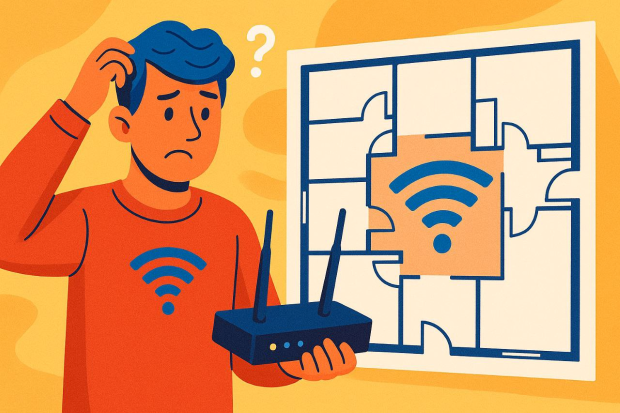
在 Wi-Fi 模擬中需考慮的關鍵因素
在進行模擬之前,瞭解影響 Wi-Fi 效能的因素至關重要:
- 物理格局:建築物的結構和材料對 Wi-Fi 訊號的分布有很大影響。混凝土、磚牆或金屬製成的牆壁會大幅削弱訊號,而石膏板和玻璃的影響則較小。地板、天花板、家具、大型家電,甚至門,也必須納入網路規劃考量,因為它們都可能吸收或反射 Wi-Fi 訊號。
- 裝置使用情況:考慮會同時連接的裝置數量以及執行的活動類型。串流 4K 影片、線上遊戲和視訊會議都需要強大的頻寬和穩定的連線,這會影響你如何規劃網路。
- 干擾:像是微波爐、無線電話、藍牙裝置,甚至是運作在相同或重疊頻道的鄰近 Wi-Fi 網路,都可能造成重大干擾。找出並減緩干擾源,有助於確保 Wi-Fi 體驗的穩定與高品質。
- 設備選擇:路由器、無線基地台和天線的類型與品質會大幅影響網路涵蓋範圍與效能。選擇合適的硬體,策略性地放置,並考慮雙頻或三頻等功能,是達到最佳網路效能的重要步驟。
手動考量這些因素可能會令人感到繁瑣。所幸,WiFi 模擬工具可以大幅簡化這個過程,協助你高效地設計你的網路。
常見的 WiFi 模擬錯誤
許多人在設置 Wi-Fi 時仍選擇「憑感覺來」他們用眼睛估量平面圖,隨意把分享器放在走廊裡,然後祈禱一切順利。十次有九次這種偷懶都會導致混凝土牆後的死角、高流量區域的存取點超載,以及跟鄰居網路的頻道衝突。
以下是大多數 DIY 規劃者容易踩到的地雷:
「靠插座」的 AP 佈建法
把無線接入點丟在有電源的地方看似方便,但通常會留下涵蓋死角、漫遊體驗不均,以及醜陋的線路佈線,往往多花一倍價錢來修補。
頻道碰撞與重疊
忽略頻道規劃,等於保證你的收發器彼此干擾—或者跟鄰居的衝突—導致所有終端裝置的吞吐量一落千丈。
容量盲點
頂級的單一接取點只要一間滿滿人的會議室同時開啟串流影片,也會瞬間癱瘓。若沒有模型化分析客戶端負載,所有裝置都會搶同一頻道的有限資源。
天線選型或方向錯誤
把高增益定向天線安裝在錯誤高度或傾斜角度,可能把一半訊號打進樓梯間,可是需要的人卻收不到。
材質誤判
混凝土、磚牆、金屬層架及低輻射玻璃對無線射頻訊號的衰減各不相同。如果牆體損耗計算錯誤,規劃時看似訊號強的廚房,真正使用時可能變成死角。
朋友推薦清單的陷阱
你朋友在開放式樓中樓的神級路由器,遇上多層混凝土建築也可能淪陷。只憑他人推薦的設備採購,卻沒經過驗證,很容易多花一筆冤枉錢—先買推薦商品,再買真正適合你場域的設備。
未經驗證就進場
拉線、把設備鎖天花板前沒進行涵蓋測試,一旦實際覆蓋數據與預期不符,等於要花大錢重拉重裝。
Wi-Fi 模擬軟體可以幫你避開這些錯誤—以及它們帶來的額外花費。我們來仔細看看這類應用能帶來什麼幫助。
什麼是 WiFi 模擬軟體?
WiFi 規劃工具是利用內建演算法的軟體應用程式,能夠模擬您的無線網路在實際環境下的運作情形。
它們會分析例如訊號強度、覆蓋範圍與硬體設置等多種因素,並以虛擬模型呈現。模擬會考量建築配置、建材以及存取點設定,預測網路在現實條件下的表現。
這讓你能在事前測試不同設備與擺放選項,協助你於實際建置網路時避免覆蓋死角、超載區域,以及不必要的開銷。
像是 NetSpot 這類應用程式,就是現代 Wi-Fi 模擬軟體的絕佳範例。NetSpot 的規劃模式特別讓使用者可以:
虛擬測試多個無線基地台—可從豐富的內建目錄中選擇,或自行新增未列出機型的規格,讓你不用花任何一毛錢就能鎖定最佳設備。
嘗試調整無線基地台擺放位置,在還沒拉網路線前,就能消除死角和排除覆蓋盲區。
評估容量與覆蓋範圍,檢視單一高效能路由器是否足夠,或你是否該升級為覆蓋全面的 Mesh 系統以確保穩定連線。
測試並自訂各種天線類型,方位與角度,顯著強化訊號品質與最佳化整體 WiFi 覆蓋。
雖然 WiFi 模擬軟體看似複雜,但這些應用其實操作相當直覺且容易上手。
接下來讓我們一步步看看,利用 NetSpot 直覺式介面如何輕鬆規劃您的網路。
使用 NetSpot 進行逐步 Wi-Fi 模擬
即使你是首次接觸 WiFi 規劃,使用 NetSpot Wi-Fi 規劃工具 也非常簡單易懂。專業人士同樣會欣賞它豐富且多元的功能。
打開 NetSpot 並切換到規劃模式。
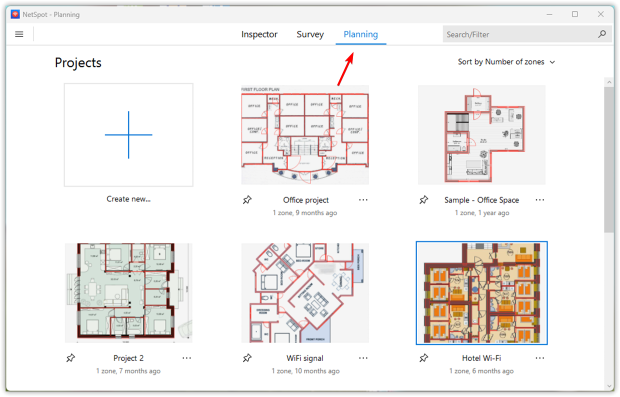
透過上傳現有的佈局地圖或使用 NetSpot 內建繪圖工具建立新的佈局,開始一個新專案。
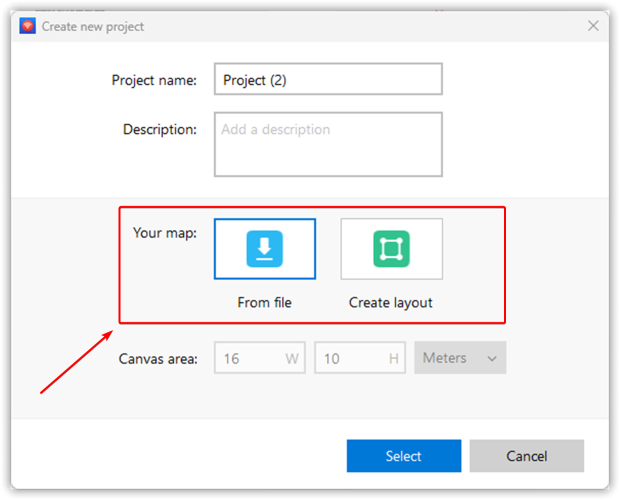
透過標示已知距離來校正地圖。您可以在兩個參考點之間標示已知距離,或指定總面積大小,以校正您的地圖。這能確保模擬時能精確反映現實世界的尺寸。接著,加入牆壁、窗戶和門等必要的建築細節。請指定這些元素的確切材質與厚度,以更好地模擬它們對訊號傳播的影響。
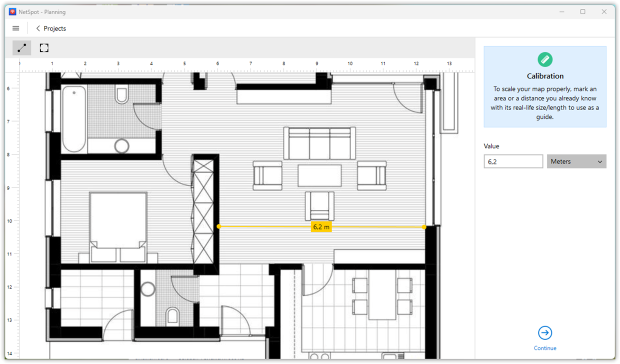
繪製建築元素。鎖定比例後,使用 NetSpot 的繪圖工具勾勒出主要的結構特徵—牆壁、柱子、窗戶、門,甚至大型的內建裝置。為每個物件指定正確的材質(混凝土、磚牆、石膏板、玻璃、金屬等)和厚度,以便 WiFi 模擬能夠準確地模擬訊號衰減。

在您的地圖上放置虛擬存取點,以模擬實際硬體的擺放位置。您可以從常見的存取點型號中選擇,或是手動輸入特定的硬體參數,以進行詳細測試。
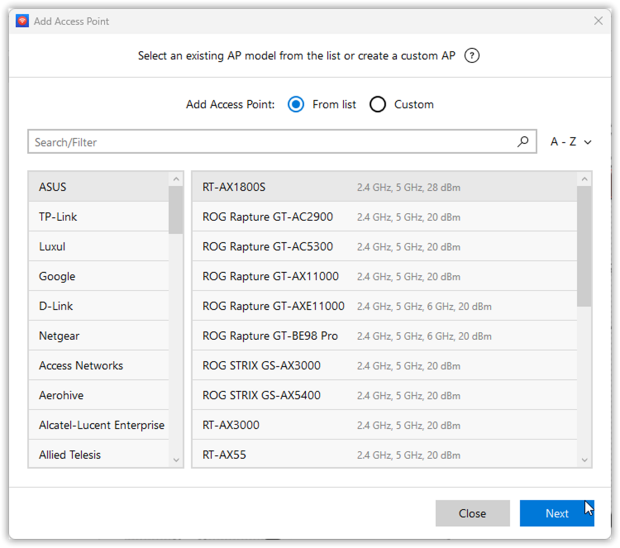
你也可以嘗試使用各種不同的天線,調整水平和垂直角度,來看看不同天線類型和位置如何影響你的 WiFi 覆蓋範圍。
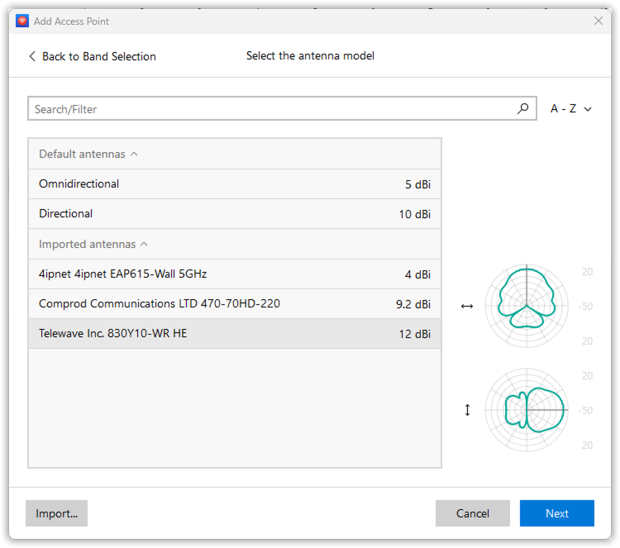
點擊「熱點圖」按鈕以開始 WiFi 模擬,然後仔細分析結果以判斷是否需要調整。
NetSpot 產生完整的視覺化圖表,協助您評估:
- 訊號強度
- 訊號與干擾比
- 次要訊號強度
- 存取點數量
- 頻段覆蓋範圍(2.4 GHz、5 GHz、6 GHz)
- PHY 模式覆蓋範圍(802.11 a/b/g/n/ac/ax/be)
- 低訊號區域
- 重疊頻道(SIR)
- 次要訊號低落區域
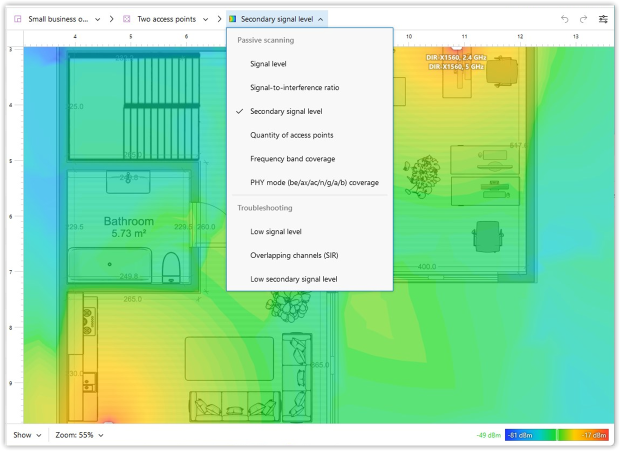
仔細分析這些熱度圖,然後嘗試調整設備的擺放位置與設定,直到達到您想要的覆蓋效果。
NetSpot 也包含另外兩種模式,調查」與「檢查」可進行全面性分析及網路最佳化。
結論
規劃 Wi-Fi 網路不需要靠猜測或反覆嘗試安裝。有了 WiFi 模擬軟體的幫助,即使是非專業人士也能對無線基地台的擺放位置、天線設定方式及在特定環境下可預期的覆蓋範圍,做出明智、根據資訊的決策。你不再需要憑藉假設,而是能依據模擬所得的實際數據來指引你的選擇。
像 NetSpot 這類工具,就能展現出這個過程是多麼容易上手又精確—它能替你節省時間、避免不必要的購買,最終協助你從一開始就打造出更強大、更穩定的無線網路。
常見問題:關於 WiFi 模擬軟體的熱門問題
由於其直觀的介面、完整的功能以及精確的模擬,NetSpot 非常適合家庭使用者。
WiFi 模擬讓您在安裝前虛擬建模您的網路,有助於避免覆蓋範圍不足、干擾以及訊號表現不佳的情況。
是的,WiFi 模擬軟體允許您使用熱點圖來視覺化您空間每個區域的預期訊號強度。
高品質的工具如 NetSpot 會考慮到材料、距離和干擾源,即使是在多房間或多樓層的設置中,也能提供可靠的模擬。
WiFi 模擬可在安裝前預先建構您的網路,而WiFi 分析則可即時評估現有網路的效能。
當然可以。WiFi 模擬軟體有助於確定網狀節點的理想擺放位置,並驗證您的整個空間是否有足夠的覆蓋範圍。
